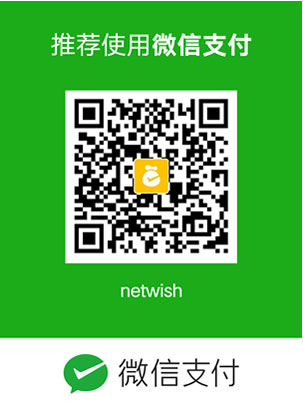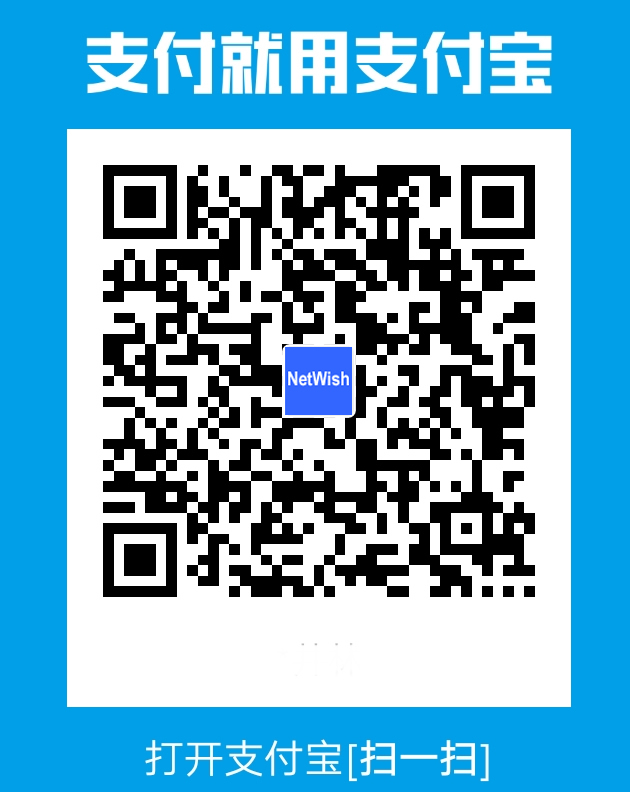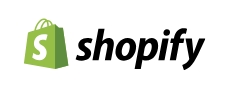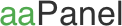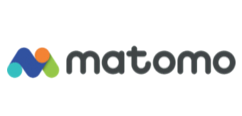OneNote 與 OneNote 2016 有什么區別?
時間:2020-02-10 來源: 作者: 我要糾錯
如果你將最新版本的 Microsoft Office 與 Windows 10 結合使用,你可能會注意到你的計算機或設備上有多個版本的 OneNote。 本文提供有關 OneNote 的兩個 Windows 版本之間的差異的信息。
我應該使用哪個版本的 OneNote???
選擇權在你!
-
如果你使用的是 Windows 10,則可以使用 OneNote 2016 或 OneNote for Windows 10,或者同時使用兩者!
-
如果你使用的是較早版本的 Windows,則可以使用 OneNote 2016。

OneNote 2016
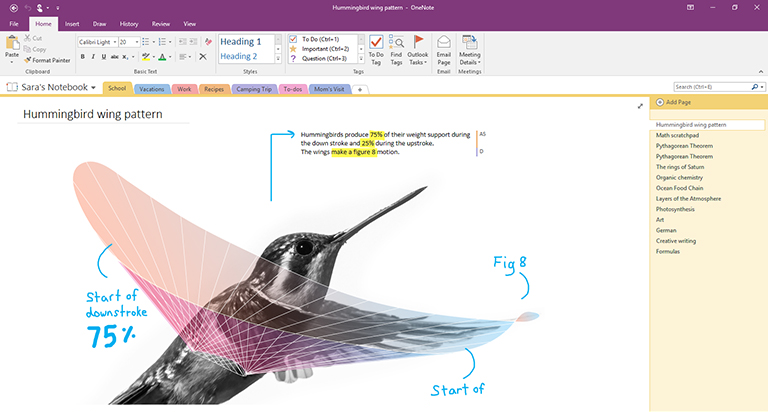
OneNote 2016 是最初作為 Microsoft Office 2016 的一部分發布的 OneNote 的桌面版本。 它在當前支持的所有 Windows 版本上運行,并且可以獨立使用,也可以作為 Microsoft Office 365 或 Office 2019 的一部分使用。 您可以免費下載 OneNote 2016,或將其作為 Office 的一部分進行安裝。
從 2020 年 3 月開始,安裝 Office 365 或 Office 2019 時,OneNote 桌面應用將與 Word、PowerPoint 和 Excel 桌面應用一起安裝。
若要使用 OneNote 2016 桌面應用,請單擊 "開始" 按鈕,在鍵盤上鍵入 " onenote 2016 ",然后在搜索結果中單擊 " onenote 2016 "。
OneNote for Windows 10

OneNote for Windows 10 (簡稱為 "OneNote")設計為使用任何輸入方法(從傳統 PC 上的鼠標和鍵盤到移動設備上的觸筆和觸摸)自然體驗。 每個版本的 Windows 10 均預安裝,也可從Microsoft Store免費下載。
若要使用 OneNote for Windows 10,請單擊 "開始" 按鈕,在鍵盤上鍵入 " onenote ",然后在搜索結果中單擊 " onenote "。
固定你的首選版本的 OneNote
無論你是否希望將 OneNote 的一個版本用于另一個版本,或者你希望同時使用這兩個版本,你可以輕松地將版本的應用圖標固定到 Windows "開始" 菜單和 Windows 任務欄。
將 OneNote 固定到 Windows "開始" 菜單
在 Windows 10 中,請執行下列操作:
-
OneNote 2016 -單擊 "開始" 按鈕,右鍵單擊已安裝應用的按字母順序排列的 " OneNote 2016應用程序" 圖標,然后單擊 "固定到開始"。
-
OneNote For Windows 10 -默認情況下,此版本的應用圖標已固定到 Windows 10 "開始" 菜單。 如果你以前刪除了它并想要還原它,請單擊 "開始" 按鈕,右鍵單擊已安裝應用的按字母順序排列的列表中的OneNote應用圖標,然后單擊 "固定到開始"。
將 OneNote 固定到 Windows 任務欄
在 Windows 10 中,請執行下列操作:
-
單擊“開始”按鈕。
-
當 "開始" 菜單處于打開狀態時,在鍵盤上鍵入 " onenote ",然后執行下列任一操作(或兩者):
-
若要將 OneNote 2016 固定到任務欄,請右鍵單擊搜索結果列表中的OneNote 2016應用圖標,然后單擊 "固定到任務欄"。
-
若要將 OneNote for Windows 10 固定到任務欄,請右鍵單擊 "搜索結果" 列表中的 " onenote應用" 圖標,然后單擊 "固定到任務欄"。
-
提示: 如果 OneNote 的首選版本已運行,則可以將其固定為更快的版本。 啟動要固定的版本,右鍵單擊屏幕底部 Windows 任務欄上的活動磁貼,然后單擊 "固定到任務欄"。
有關在 Windows 上使用 OneNote 的常見問題
是否可以在同一設備上同時使用 OneNote 桌面應用和 OneNote for Windows 10?
是的,如果你使用的是 Windows 10,則 OneNote 的兩個 Windows 版本均可安裝在同一臺電腦或設備上,并且可同時使用。
哪些版本的 OneNote 將收到最新更新?
我們正在電腦、Mac、iOS、Android 和 Web 上積極開發 OneNote,并定期更新所有支持的版本。